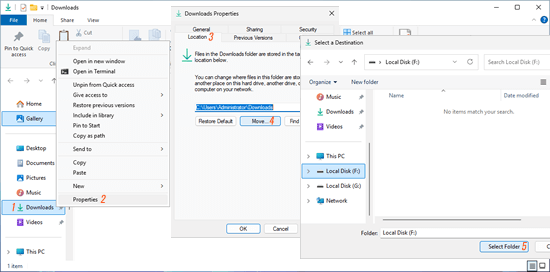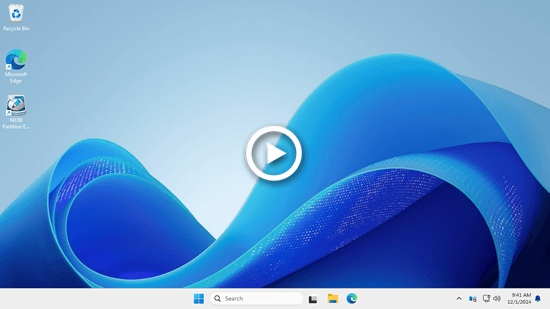Nachdem ein Windows-Server eine Zeit lang gelaufen ist, werden die meisten C:-Laufwerke voll, selbst wenn sie mit bis zu 100 GB Speicherplatz erstellt wurden. Immer mehr Programme werden auf der Systempartition installiert, und Windows-Updates werden weiterhin heruntergeladen und installiert. Browser-Caches, heruntergeladene Dateien, temporäre Internetdateien, Protokolle, Windows-Schattenkopien, Wiederherstellungspunkte und viele andere Dateitypen können schnell und kontinuierlich freien Speicherplatz beanspruchen. In dieser Situation ist der erste Schritt, Speicherplatz freizugeben. Dieser Artikel erklärt, wie Sie Speicherplatz unter Windows Server 2025 mit der Datenträgerbereinigung und anderen hochwirksamen Methoden freigeben.

Speicherplatz mit Datenträgerbereinigung freigeben
Es gibt viele Systemoptimierungssoftware, die helfen, Speicherplatz unter Windows Server 2025 und anderen Versionen freizugeben. Sie werden jedoch nicht empfohlen. Windows verfügt über das integrierte Tool "Datenträgerbereinigung", um die Aufgabe gut zu erledigen. Es ist einfach, schnell und kann die meisten Junk- und unnötigen Dateien löschen. Der wichtigste Aspekt ist, dass das Löschen von Dateien sicher ist.
Wie man Speicherplatz unter Windows Server 2025 mit der Datenträgerbereinigung freigibt:
- Drücken Sie gleichzeitig die Tasten Windows und R, geben Sie 'cleanmgr' ein und drücken Sie 'Enter' auf der Tastatur.
- Laufwerk C: ist standardmäßig ausgewählt, klicken Sie einfach auf OK, um fortzufahren.
- Die Datenträgerbereinigung berechnet, wie viel Speicherplatz in dieser Partition freigegeben werden kann, warten Sie einfach eine Weile.
- Wählen Sie die unnötigen Dateien zum Löschen aus und klicken Sie auf die Schaltfläche OK. Im Allgemeinen können alle aufgelisteten Dateien sicher gelöscht werden.
- Klicken Sie auf die Schaltfläche 'Dateien löschen', um das Löschen zu bestätigen.
Wenn Sie alle unnötigen Dateien löschen möchten, aber nicht jedes Mal auswählen möchten, geben Sie "cleanmgr /VERYLOWDISK" ein und drücken Sie Enter. Dadurch werden alle unnötigen Dateien automatisch in einem Schritt gelöscht.
Zusätzliche Methoden zum Freigeben von Speicherplatz
Wenn Sie keine große Menge an freiem Speicherplatz gewinnen können, können Ihnen auch die folgenden zusätzlichen Methoden helfen, Speicherplatz unter Windows Server 2025 freizugeben.
Methode 1: Speicherort der Auslagerungsdatei ändern
- Drücken Sie Windows und R auf der Tastatur, geben Sie sysdm.cpl ,3 ein und drücken Sie Enter.
- Klicken Sie unter "Leistung" auf der Registerkarte "Erweitert" auf "Einstellungen".
- Wechseln Sie oben zur Registerkarte "Erweitert".
- Klicken Sie unter "Virtueller Arbeitsspeicher" auf "Ändern".
- Deaktivieren Sie oben "Dateigröße für alle Laufwerke automatisch verwalten".
- Wählen Sie D: oder ein anderes Laufwerk aus, geben Sie den Betrag für "Anfangsgröße" und "Maximale Größe" im Optionsfeld "Benutzerdefinierte Größe" ein und klicken Sie dann auf "Festlegen".
- Wählen Sie Laufwerk C: aus und wählen Sie das Optionsfeld "Keine Auslagerungsdatei", klicken Sie dann auf Festlegen.
- Klicken Sie auf OK.
Methode 2: Adresse des Download-Ordners ändern
- Drücken Sie Windows + R auf der Tastatur, geben Sie "shell:downloads" ein und drücken Sie Enter. Der Ordner "Downloads" wird geöffnet, sodass Sie Dateien nach Bedarf verschieben oder löschen können.
- Klicken Sie im linken Bereich "Schnellzugriff" mit der rechten Maustaste auf "Downloads" und klicken Sie auf "Eigenschaften"
- Wechseln Sie oben zur Registerkarte "Speicherort".
- Klicken Sie in der Mitte auf "Verschieben".
- Wählen Sie einen geeigneten Ordner aus und klicken Sie auf "Ordner auswählen".
Methode 3: Schattenkopien und Wiederherstellungspunkte löschen
- Öffnen Sie den Windows Datei-Explorer
- Klicken Sie mit der rechten Maustaste auf Laufwerk C und klicken Sie auf "Eigenschaften", wechseln Sie dann oben zu "Schattenkopien".
- Wählen Sie die vorherigen Kopien aus und klicken Sie auf "Jetzt löschen".
Wenn Sie bei Google suchen, finden Sie möglicherweise über 10 Methoden, um Speicherplatz auf Server 2025 und anderen Versionen freizugeben. Sie können sie alle ausprobieren, wenn Sie viel Freizeit haben, aber diese Methoden kosten oft viel Zeit und bringen wenig Hilfe. Die drei oben genannten Methoden können Ihnen helfen, schnell eine erhebliche Menge an freiem Speicherplatz zu gewinnen.
Effektivster Schritt nach der Datenträgerbereinigung
Unter allen alternativen Methoden zur Behebung des Problems „Laufwerk C voll“ unter Server 2025 ist das Verschieben von freiem Speicherplatz von einer anderen Partition die effektivste. Obwohl alle Partitionen bereits zugewiesen sind, können Sie andere Partitionen auf der Festplatte verkleinern, um nicht zugewiesenen Speicherplatz zu erstellen, und dann den nicht zugewiesenen Speicherplatz zu Laufwerk C: hinzufügen. Auf diese Weise erhält das Laufwerk C: wieder eine große Menge an freiem Speicherplatz. Das Betriebssystem, Programme, Einstellungen und alles andere bleiben unverändert. Um diese Aufgabe sicher und reibungslos durchzuführen, ist eine zuverlässige Festplattenpartitionssoftware erforderlich.
Im Vergleich zu anderer Partitionssoftware für Windows Server 2025 und andere Versionen ist NIUBI Partition Editor aufgrund seiner leistungsstarken Technologien viel sicherer und schneller:
- Virtueller Modus: Um Fehler zu vermeiden, werden alle Operationen zur Vorschau als ausstehend aufgelistet. Echte Festplattenpartitionen werden erst geändert, wenn Sie zur Bestätigung auf "Anwenden" klicken.
- Nach Belieben abbrechen: Wenn Sie falsche Operationen anwenden, können Sie laufende Aufgaben abbrechen, ohne sich Sorgen um Partitionsschäden machen zu müssen.
- 1 Sekunde Rollback: Wenn beim Ändern der Partitionsgröße ein Fehler erkannt wird, kann die Software den Server automatisch blitzschnell in seinen ursprünglichen Zustand zurückversetzen.
- Hot Clone: Klonen Sie Festplattenpartitionen, ohne den Server zu unterbrechen. Sie können die Systemfestplatte vor Änderungen oder als Teil einer regelmäßigen Sicherungsroutine klonen.
- Fortschrittlicher Datei-Verschiebungs-Algorithmus: Ändern Sie die Größe und verschieben Sie Partitionen 30 % bis 300 % schneller, was erheblich Zeit spart, insbesondere beim Umgang mit einer großen Anzahl von Dateien.
Herunterladen Sie NIUBI Partition Editor und folgen Sie den Schritten im Video, um mehr freien Speicherplatz zu Laufwerk C hinzuzufügen.
Neben dem Verkleinern und Erweitern von Partitionen unter Windows Server 2025/2022/2019/2016/2012/2008 hilft Ihnen NIUBI Partition Editor bei vielen anderen Operationen zur Verwaltung von Festplattenpartitionen. Erfahren Sie mehr über diesen Server-Festplattenpartitionsmanager und sehen Sie sich die Videos an, wie er bedient wird.